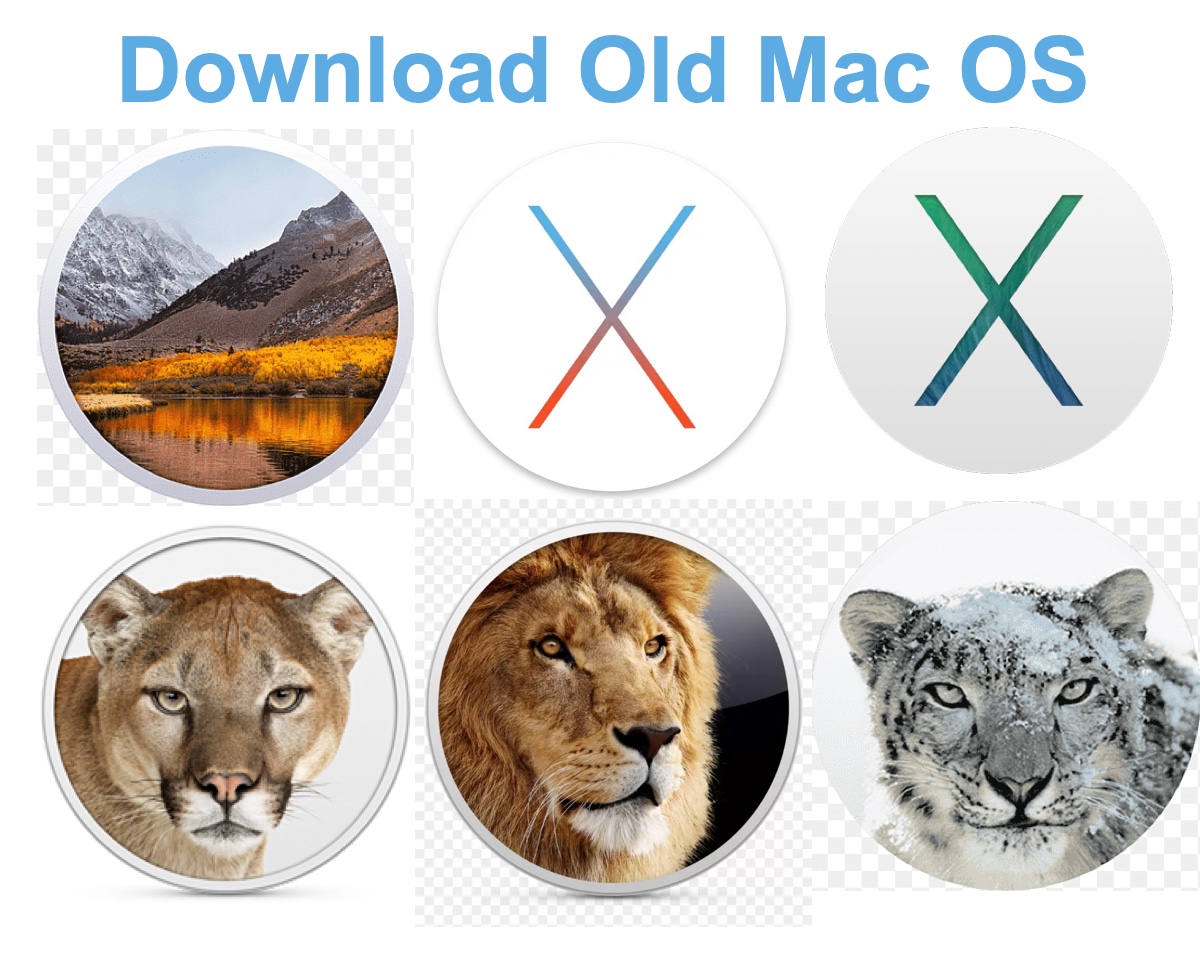A Mac App Store e o Terminal são as formas típicas de baixar e instalar o macOS em um computador Mac. No entanto, eles só permitem que você baixe versões compatíveis do macOS tão antigas quanto o macOS que veio com o seu Mac.
Então, onde baixar versões antigas do Mac OS que não estão disponíveis na App Store ou até mesmo em um PC com Windows? Aqui, compartilharemos os links para baixar versões antigas do Mac OS sem a App Store e ajudá-lo a instalá-lo em um Mac antigo.
Baixar instalador do Mac OS para Windows
Baixar Arquivos ISO do Windows Antigos
Dicas: Se você deseja obter versões antigas do Mac OS ou versões mais recentes do macOS no Mac, baixe-as do iBoysoft DiskGeeker. Ele fornece sistemas operacionais antigos do Mac para download, incluindo instaladores completos para Mac OS X Snow Leopard, OS X Yosemite, OS X El Capitan, OS X Lion, OS X Mountain Lion, OS X Mavericks, macOS Sierra e posterior. Além disso, ele permite que você crie instaladores bootáveis do macOS em etapas simples.
Passo 1: Faça o download gratuito e instale o iBoysoft DiskGeeker.
Passo 2: Clique em Baixar Imagem na seção de Atalhos à esquerda.

Passo 3: Escolha a versão antiga do macOS desejada e clique em Obter para baixar o instalador.
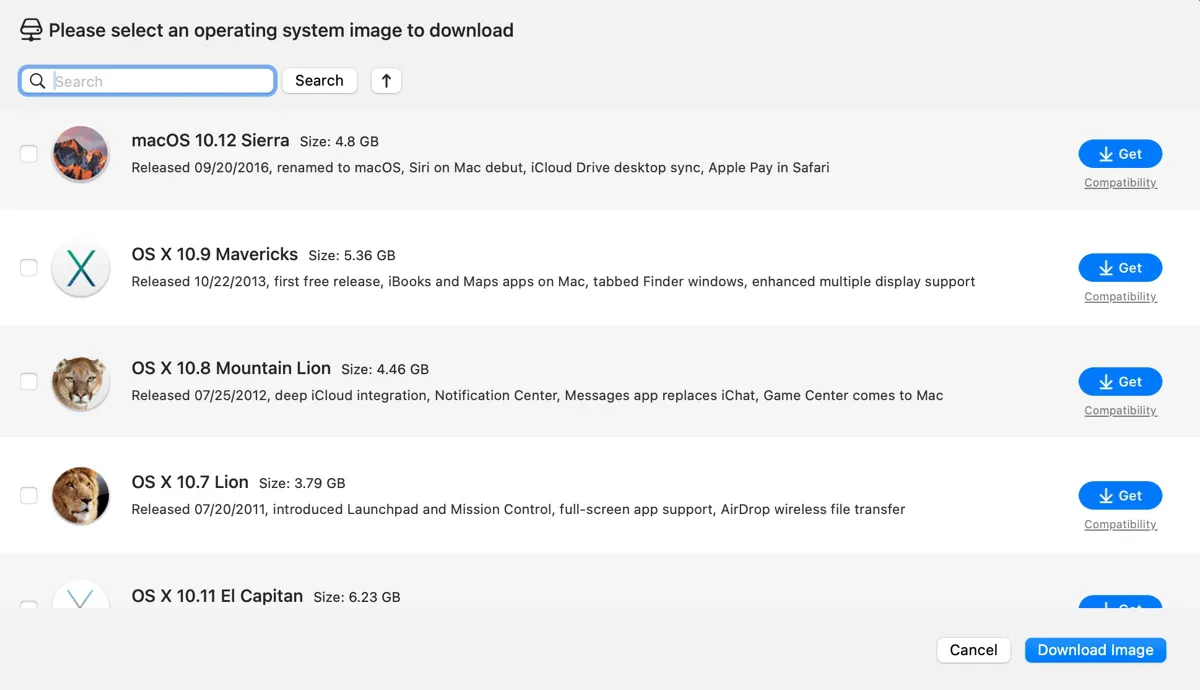
Se você deseja baixar versões mais antigas do macOS Sequoia e anteriores, como macOS Sequoia 15.5, consulte este guia: Download Grátis dos Últimos Instaladores do macOS, OS X e Mac OS X
Baixar instalador antigo do Mac OS diretamente
Nesta seção, forneceremos links diretos para baixar o Mac OS sem usar a App Store. Se for usado em um Mac, baixe o instalador completo DMG; se for para um PC com Windows, pegue o arquivo ISO em vez disso.
Aqui está como obter versões antigas do macOS, OS X e Mac OS X:
Baixar versões antigas do macOS:
Baixar versões mais antigas do OS X:
Baixar versões antigas do Mac OS X:
Se deseja baixar as atualizações menores do macOS, siga: Centro de download de atualizações do Mac OS.
Compartilhe os links para ajudar outras pessoas a baixarem os instaladores antigos do Mac OS X!
Como instalar um Mac OS antigo?
Após baixar o instalador do Mac OS antigo, você pode instalá-lo de uma das seguintes maneiras.
Se estiver atualizando ou fazendo upgrade em um Mac, clique duas vezes no arquivo DMG, abra o arquivo pkg dentro dele e, em seguida, execute o instalador na pasta Aplicativos.
Se deseja fazer uma instalação limpa do Mac OS antigo ou o Mac onde ele precisa ser instalado não inicializar, crie um instalador do macOS inicializável a partir do arquivo DMG e, em seguida, instale-o a partir do Modo de Recuperação.
Aqui está como criar facilmente um instalador USB inicializável para o Mac OS antigo com o iBoysoft DiskGeeker. Esta ferramenta é simples de usar e não requer comandos complexos no Terminal.
Prepare um pendrive com espaço de armazenamento maior que o instalador do Mac OS antigo e faça o backup dos arquivos importantes nele.
Passo 1: Faça o download gratuito e instale o iBoysoft DiskGeeker.
Passo 2: Conecte o pendrive ao seu Mac.
Passo 3: Selecione o disco externo da esquerda e, em seguida, clique em Criar disco de inicialização.

Passo 4: Escolha o instalador do macOS que você precisa.
Se a versão do macOS que deseja usar estiver disponível, selecione-a e clique em Criar disco de inicialização.
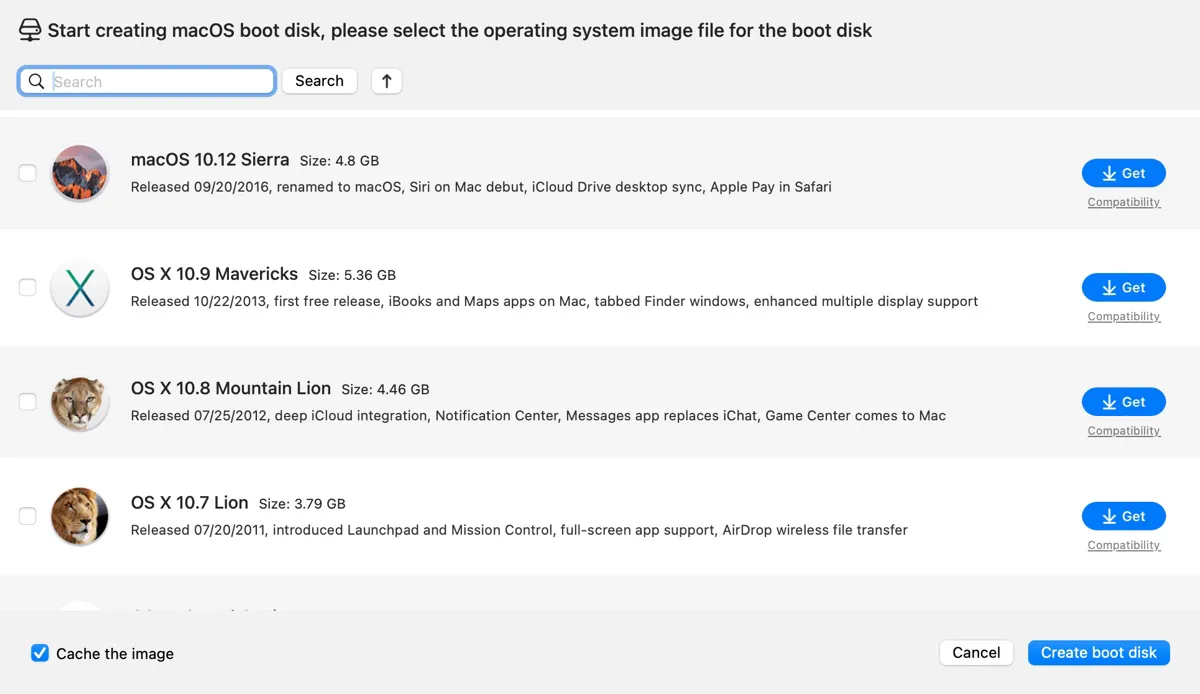
Se a versão do Mac OS X não estiver disponível no aplicativo, clique em Criar disco de inicialização > Procurar imagens e escolha o arquivo DMG que você baixou anteriormente.
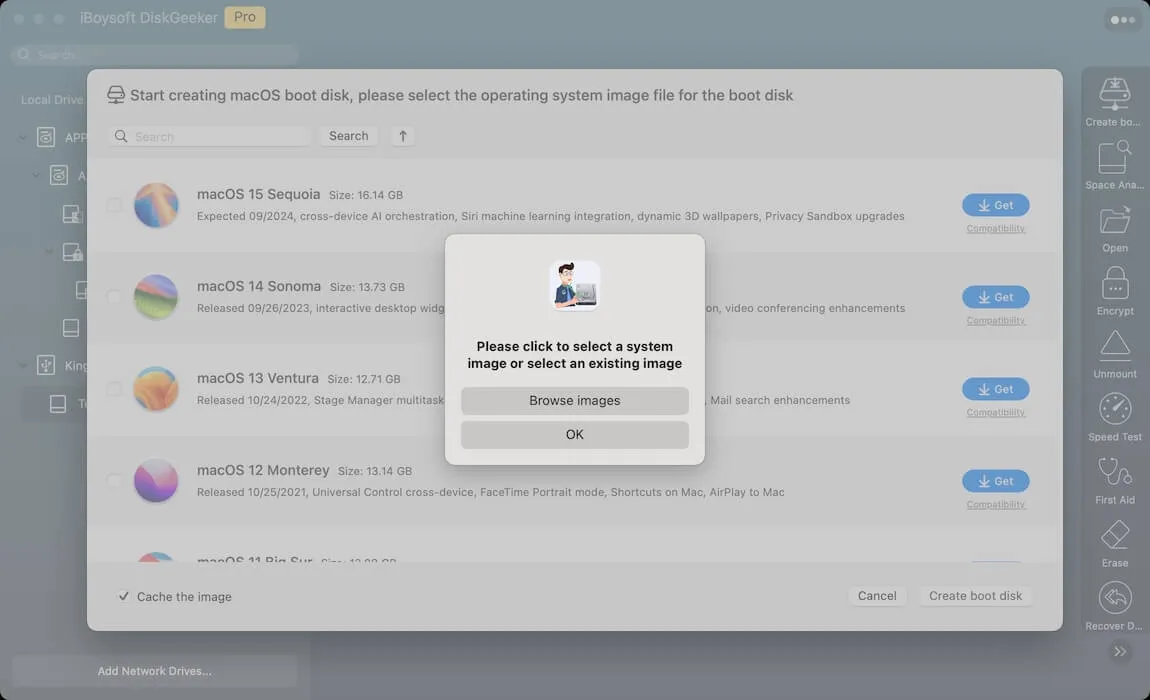
Passo 5: Aguarde pacientemente enquanto o disco inicializável está sendo criado.

Nota: Se você tem experiência com o Terminal e prefere criar manualmente a mídia inicializável, siga os passos deste artigo: Como criar um USB inicializável a partir de um DMG no Mac ou Windows?
Após a conclusão do instalador inicializável do macOS, você poderá inicializar o seu Mac a partir do disco externo para instalar o Mac OS antigo.
Conclusão
Este artigo aborda como baixar instaladores antigos do Mac OS, fornecendo versões DMG e ISO para ajudá-lo a obter um sistema antigo do Mac OS em um Mac ou PC com Windows. Se você quer baixar um Mac OS antigo, um OS X antigo, ou um Mac OS X antigo, você encontrará os recursos aqui.
Se você achar os links úteis, por favor, compartilhe este artigo!